Windows NT Workstation 3.51을 설치해보았습니다. 윈도우 NT 커널은 그 당시 널리 사용되던, 윈도우 95, 98, Me로 이어지는 도스 기반으로 돌아가는 9x 커널과는 달리 윈도우가 독립적으로 돌아가는 커널입니다. 주로 기업용이나 서버용으로 출시되었는데, 버전을 거듭할수록 기존의 9x 계열보다 안정성이 뛰어났기 때문에 마이크로소프트는 9x를 버리고 이 NT 계열의 윈도우만 계속 출시하게 됩니다. 현재 가장 최신 버전인 윈도우 10도 NT 계열이라고 할 수 있습니다. NT는 크게 워크스테이션과 서버 버전으로 나뉘는데, 워크스테이션 버전을 설치해보았습니다. NT 3.5도 한글을 지원하긴 하지만 입출력만 지원하는 수준이기 때문에, 완전한 한글판인 NT 3.51을 설치했습니다.

VMware에서는 하드 인식 문제로 그냥 설치가 안됩니다. 그래서 도스에서 업그레이드 설치를 진행했습니다. CD를 집어넣고 D드라이브의 i386 디렉토리에서 winnt /b /x를 입력해줍니다. 여기서 b는 플로피 부팅 하지 않기, x는 부팅 디스크 만들지 않기 입니다.

윈도우 NT를 설치합니다.

파일 복사 중입니다. 한글이 다 깨져서 나오네요.

파일 복사가 끝났습니다. 재부팅합니다.

시작할 운영체제를 선택합니다. 윈도우 NT 3.51 설치/업그레이드를 선택합니다.
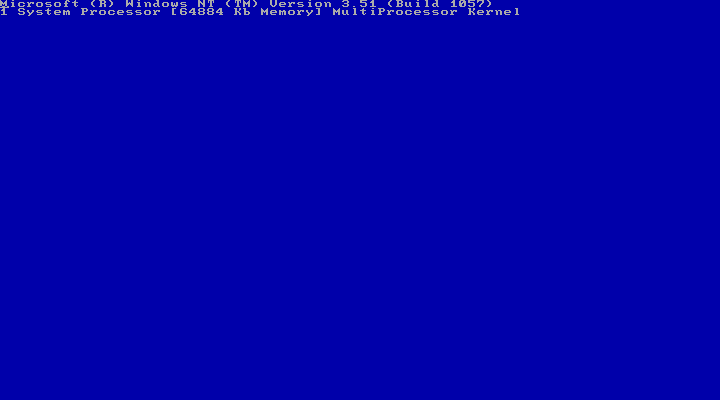
부팅 중입니다. 이 화면이 윈도우 NT 계열의 블루스크린이라고 할 수 있죠.
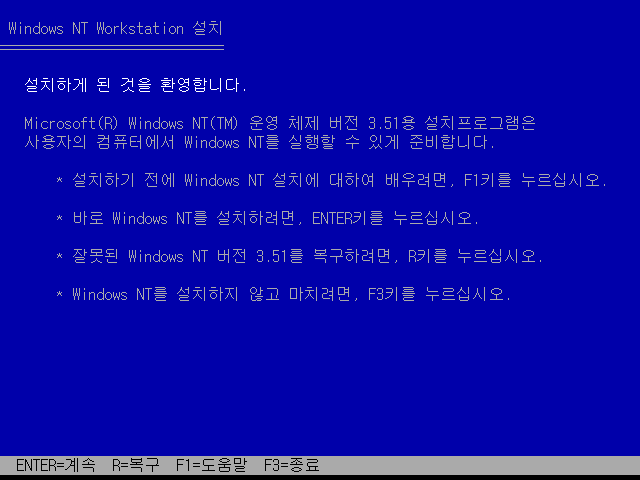
윈도우 NT 워크스테이션 설치를 시작합니다. 엔터를 누릅니다.
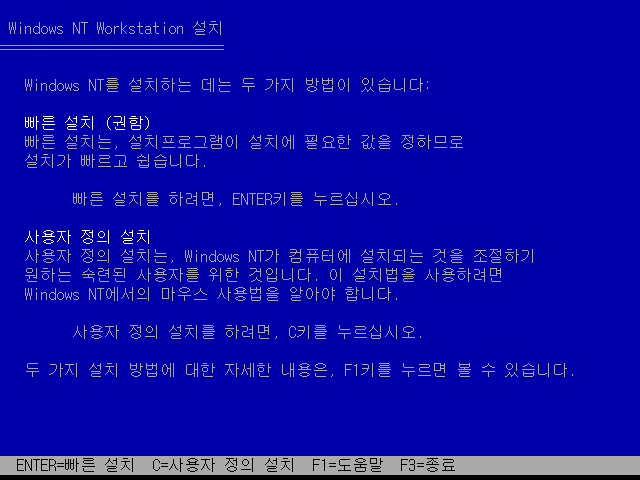
설치 유형을 선택합니다. 엔터를 눌러 빠른 설치를 합니다.
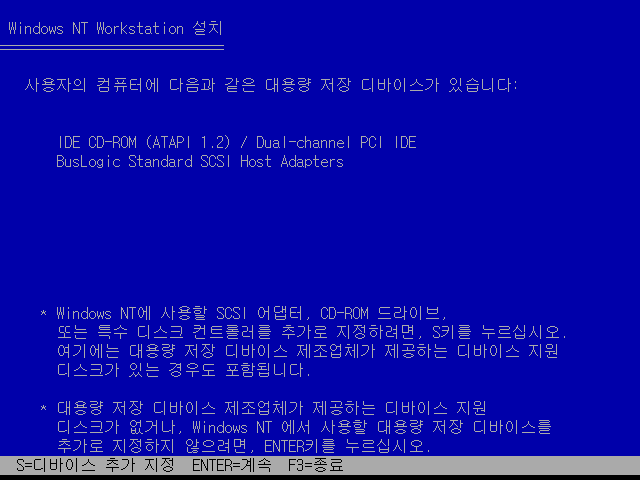
대용량 저장 디바이스를 인식했습니다. 엔터를 누릅니다.
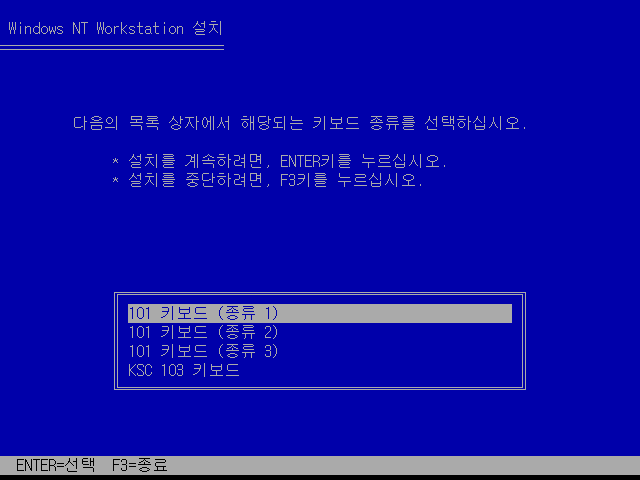
키보드 종류를 선택합니다. 엔터를 누릅니다.
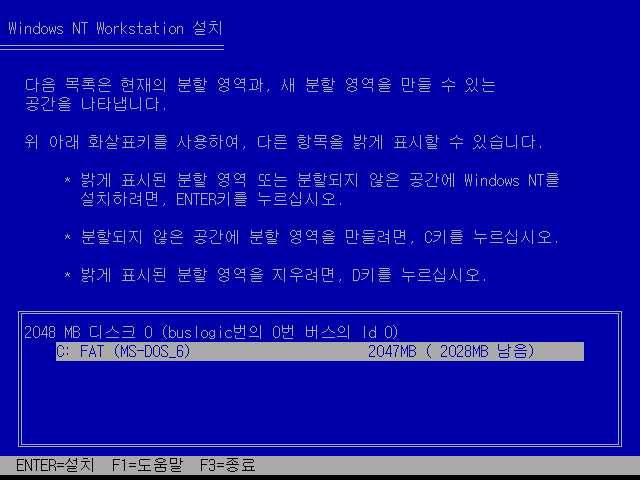
설치할 파티션을 선택합니다.
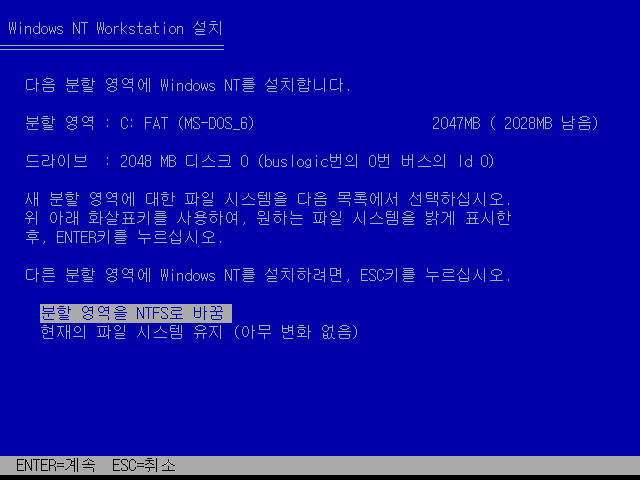
파티션 파일 시스템을 NTFS로 바꿉니다.
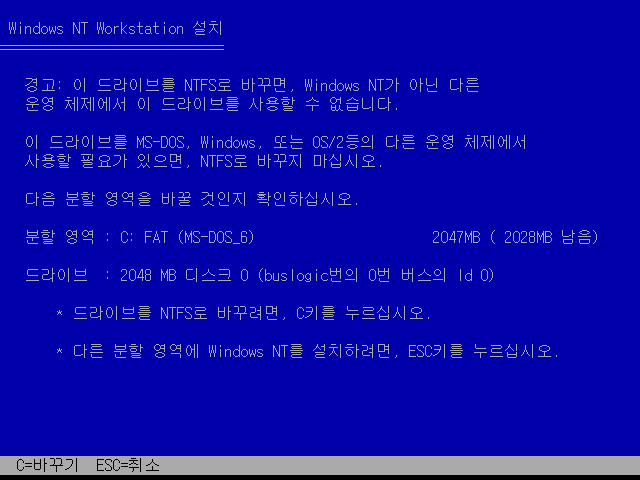
C를 눌러 NTFS로 바꿉니다.
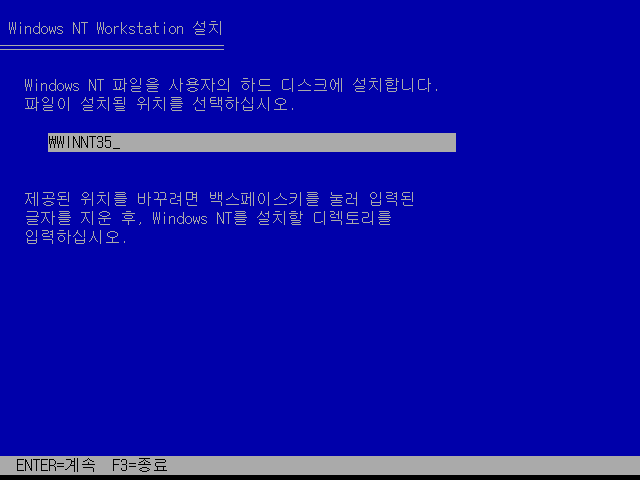
하드 디스크에 윈도우가 설치될 디렉토리입니다. 엔터를 누릅니다.
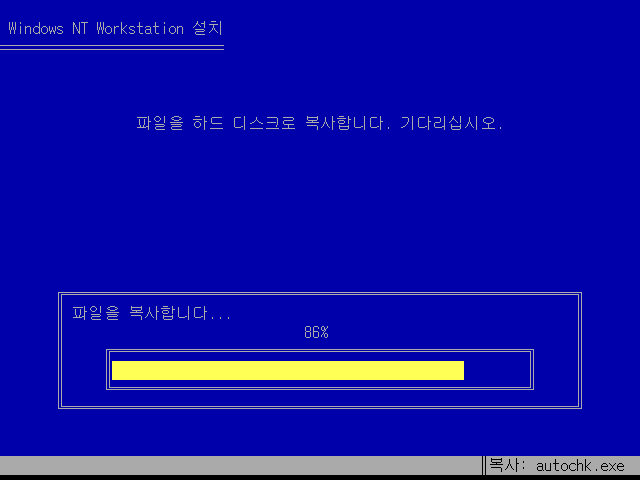
파일 복사 중입니다.
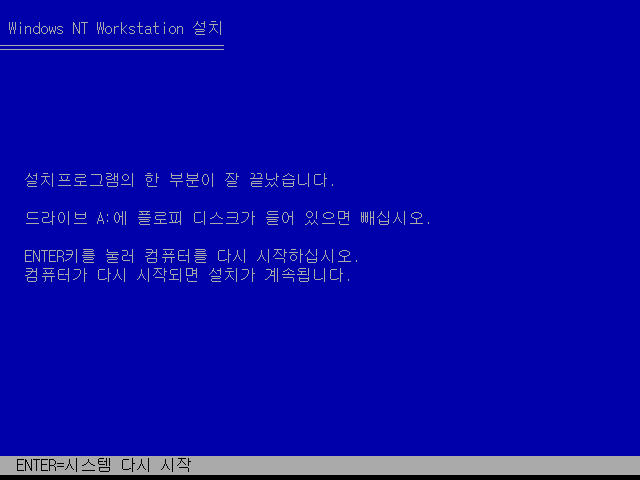
설치의 첫 단계가 끝났습니다. 엔터를 눌러 재부팅합니다.
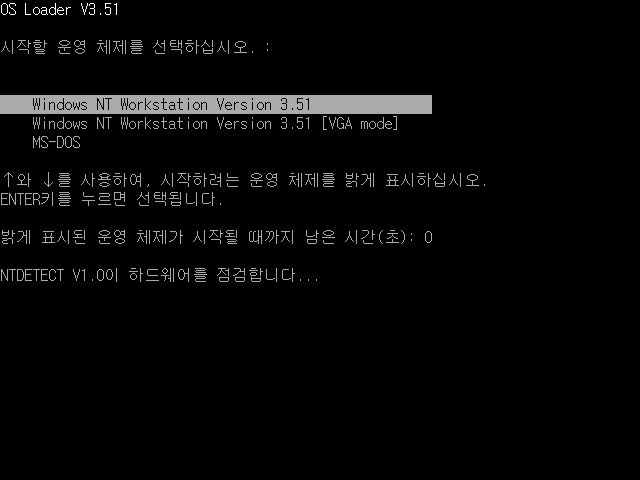
이때는 시간이 0초라서 선택할 시간도 없이 바로 넘어갑니다.
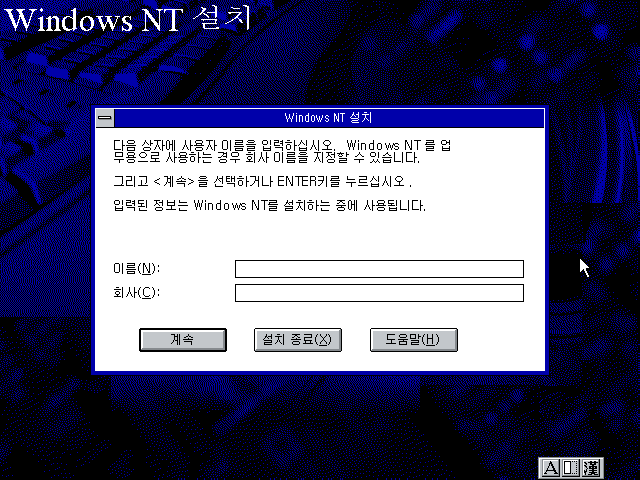
설치를 계속 진행합니다. 사용자 이름과 회사를 입력합니다.
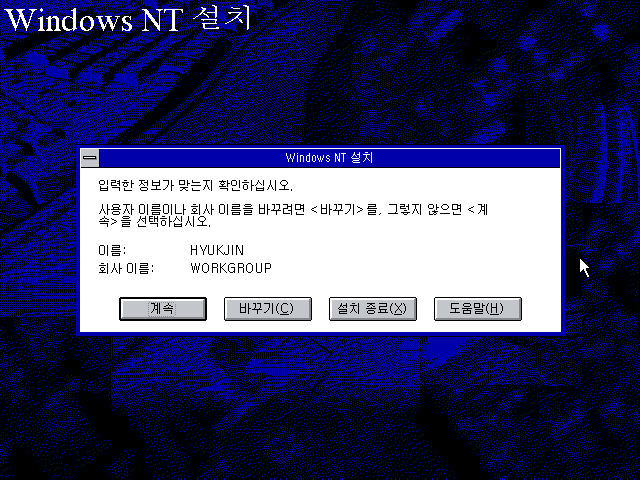
확인 후 계속을 누릅니다.

컴퓨터 이름을 입력하고 계속을 누릅니다.

확인 후 계속을 누릅니다.
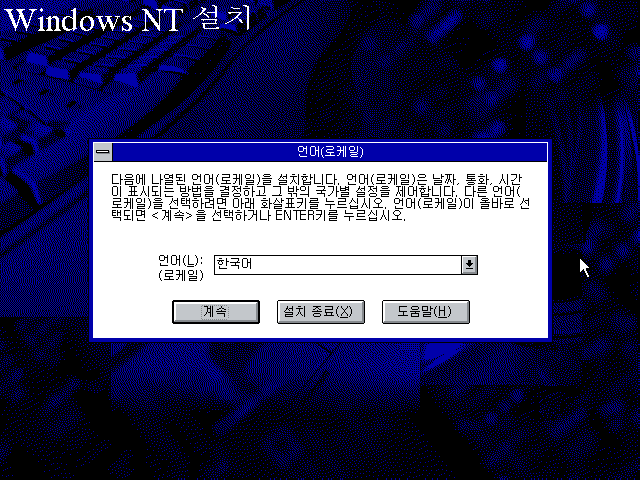
언어를 선택합니다. 한국어인지 확인 후 계속을 누릅니다.
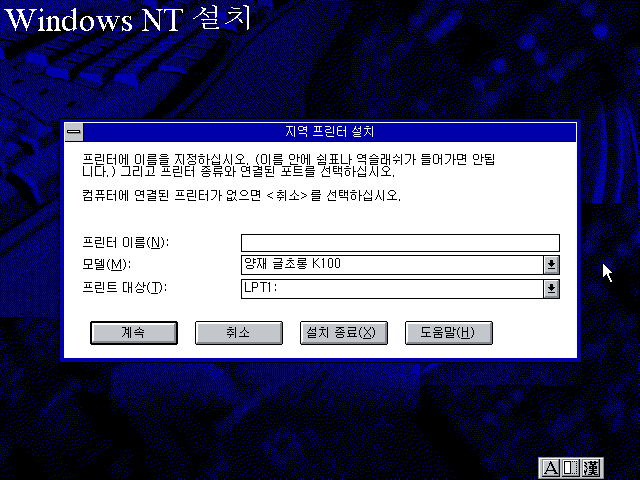
프린터가 없으니 프린터 설치는 취소합시다.
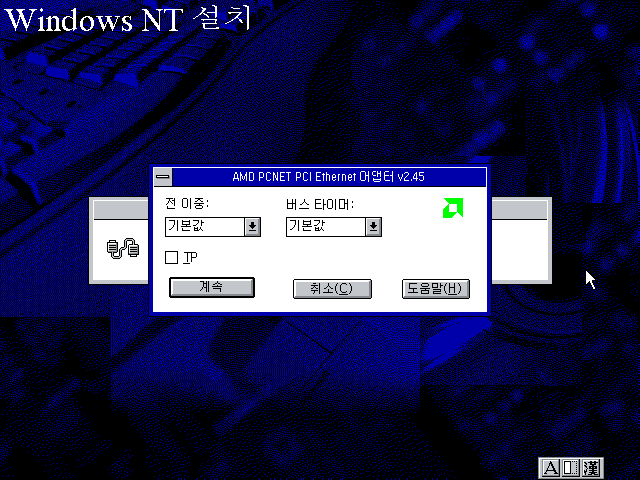
계속을 누릅니다.
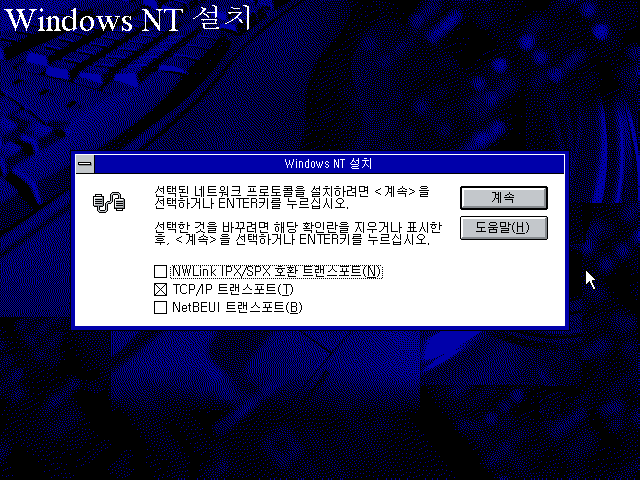
네트워크 프로토콜을 설치합니다. 계속을 누릅니다.
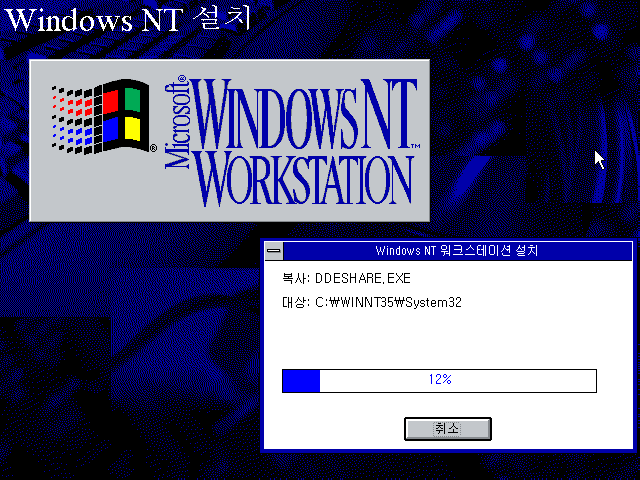
설치 중입니다. 글자가 정말 위엄넘치네요.
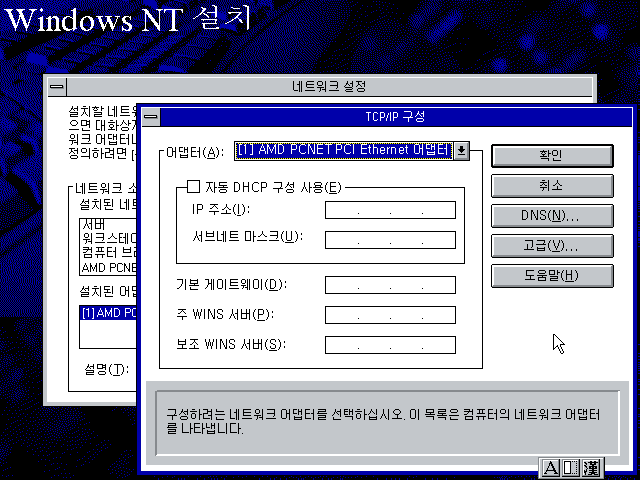
TCP/IP 구성인데.. 가상이니 뭘 할수 있는게 없습니다. 취소를 누릅니다.
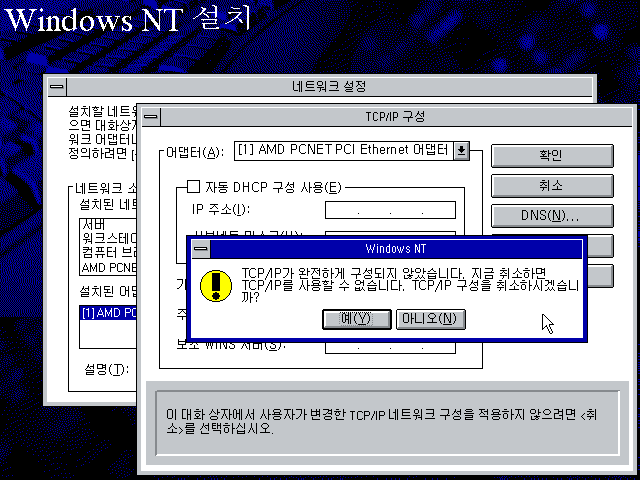
예를 누릅니다.
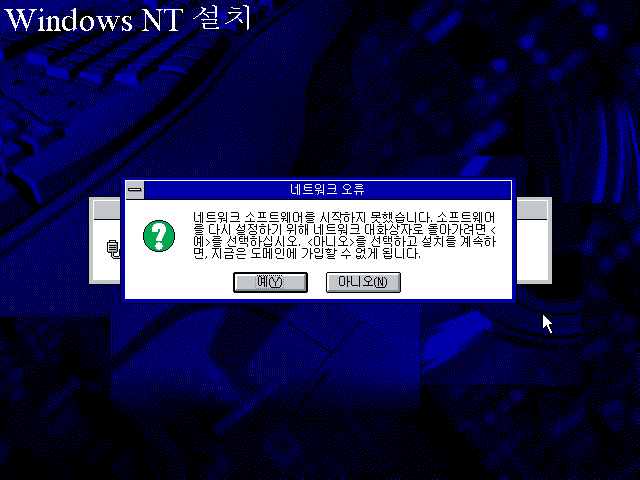
아니오를 선택해 도메인 가입을 취소합니다.
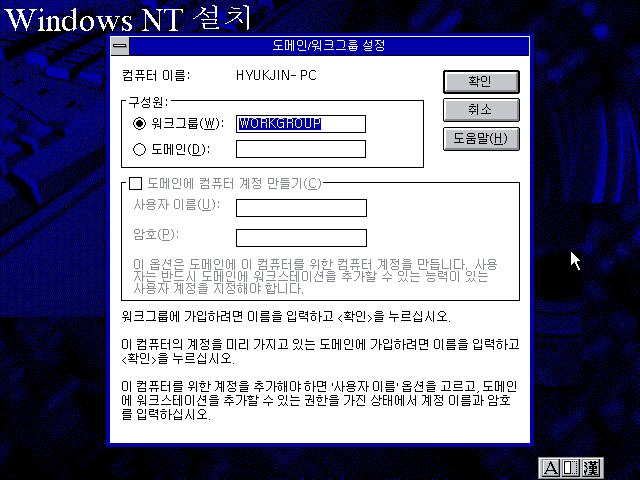
워크그룹을 선택하고 확인을 누릅니다.
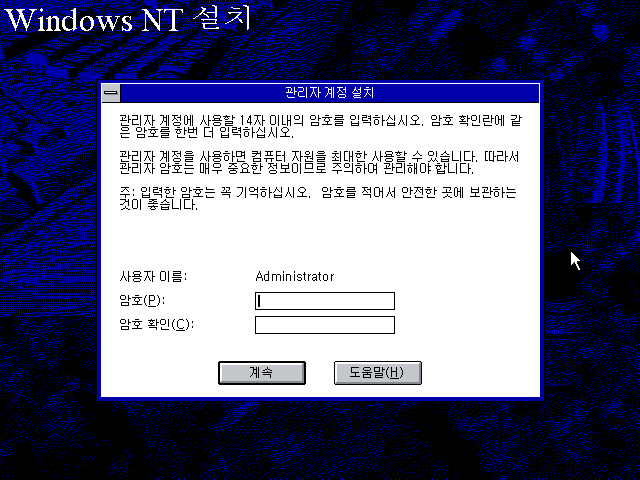
관리자 계정 암호를 설정해줍니다.
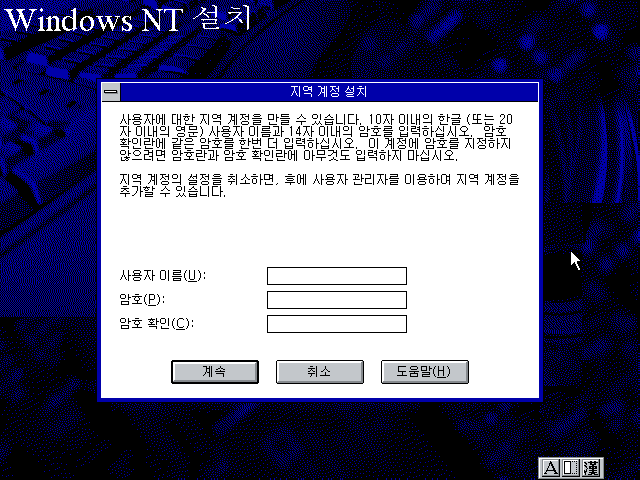
사용자 계정 이름과 암호를 설정해줍니다.
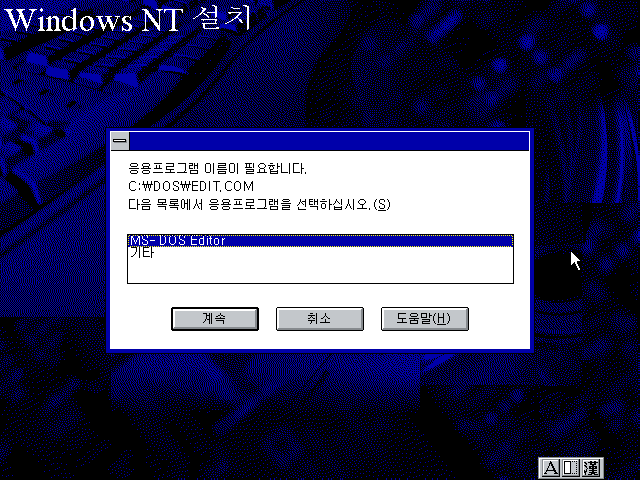
응용 프로그램을 선택해줍니다.
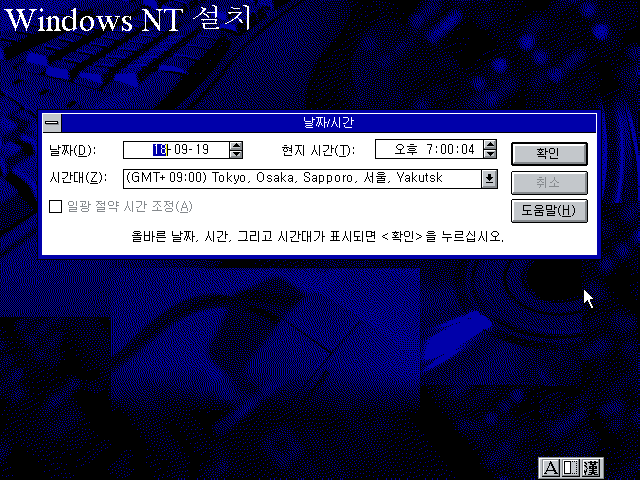
시간대가 맞는지 확인 후 확인을 누릅니다.
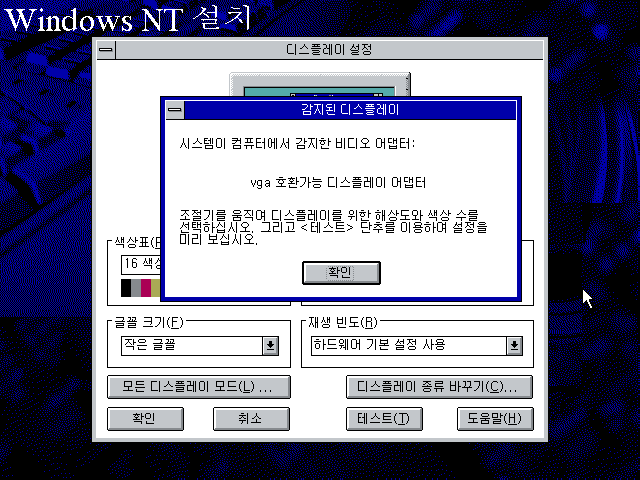
디스플레이 설정입니다. 확인을 누른 후 테스트를 누릅니다.
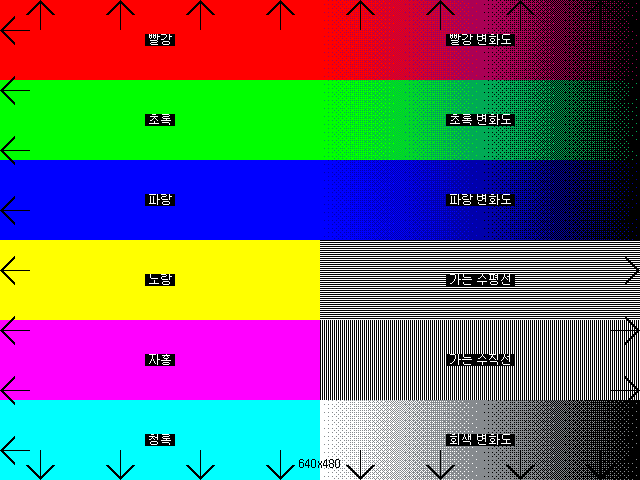
테스트를 누르면 약 5초 동안 이렇게 휘황찬란한 테스트 화면을 볼 수 있습니다.
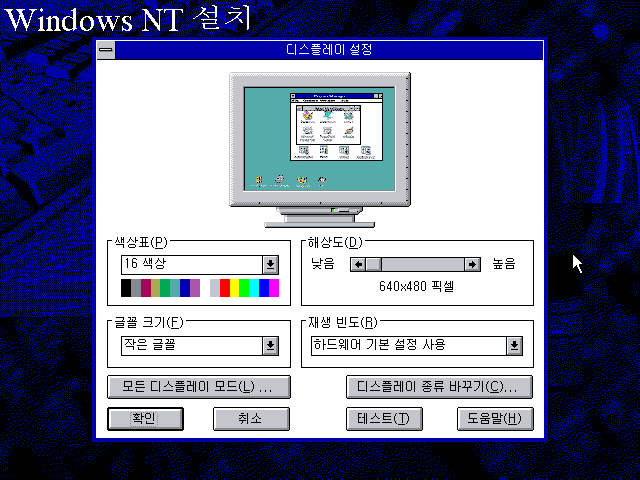
테스트가 끝나면 확인을 누릅니다.
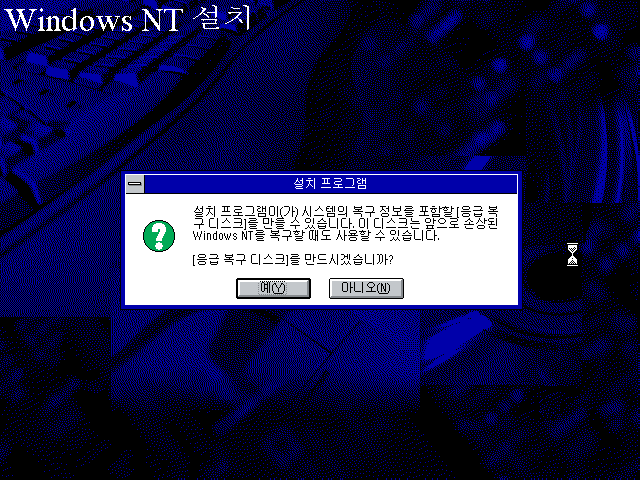
응급 복구 디스크를 만들겠냐고 묻습니다. 만들려면 만들고 아니면 하지 않습니다.
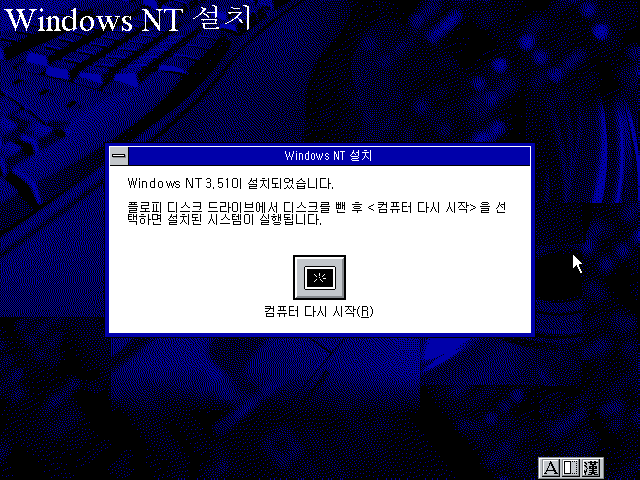
윈도우 NT 워크스테이션 3.51이 설치되었습니다. 다시 시작합니다.

시작할 운영 체제를 선택합니다. 첫번째를 선택합니다.
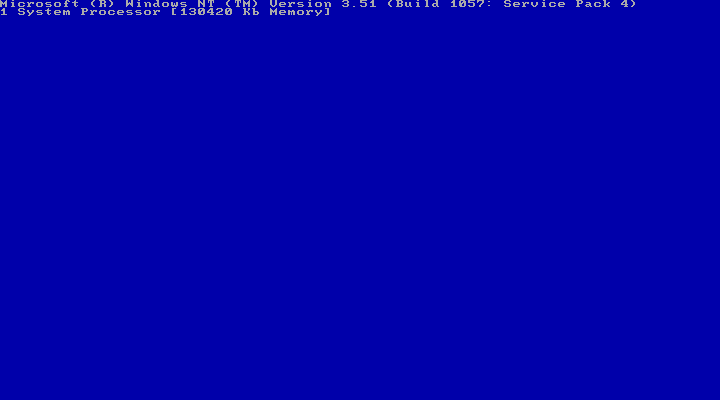
부팅 중입니다. 보시다시피 서비스 팩 4 버전입니다.
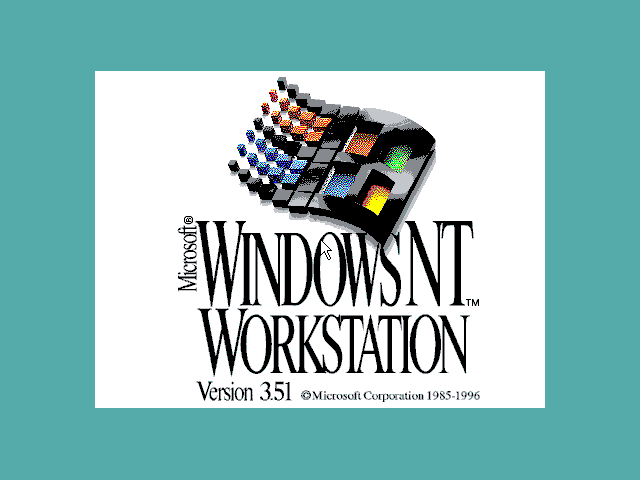
부팅 화면입니다.

Ctrl + Alt + Del을 눌러 로그온합니다.

설정해준 암호를 입력하고 로그온합니다.
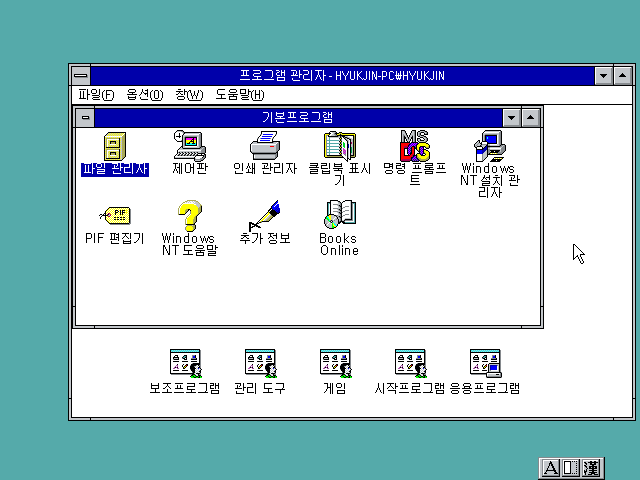
윈도우 NT 워크스테이션 3.51의 모습입니다. GUI는 윈도우 3.1을 그대로 따왔습니다. 다만 글씨체는 달라졌습니다.
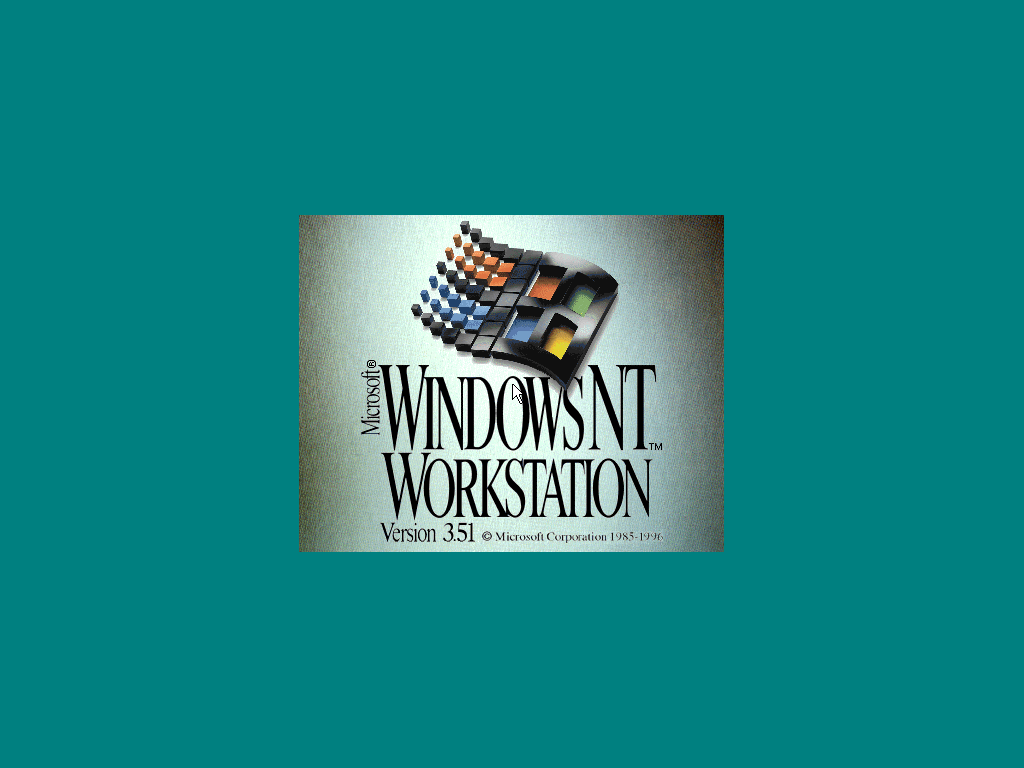
그래픽 드라이버를 설치한 후의 모습입니다. 부팅화면이 훨씬 멋있습니다.
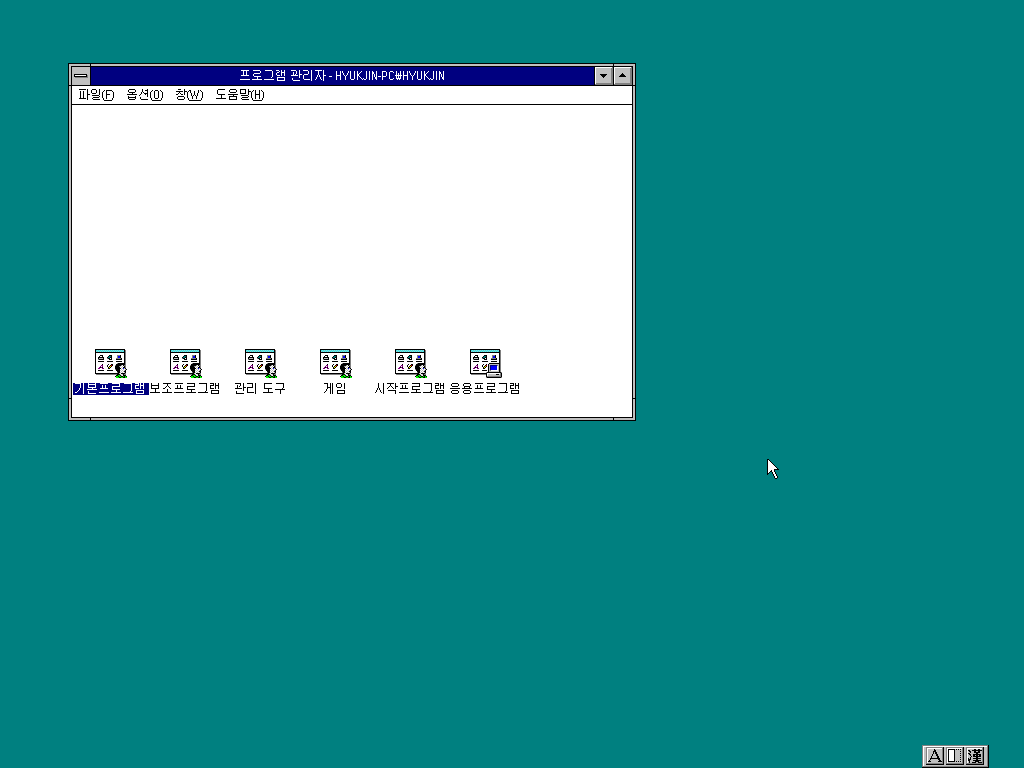
1024x768의 해상도이다 보니 아무것도 없어서 휑해 보입니다.
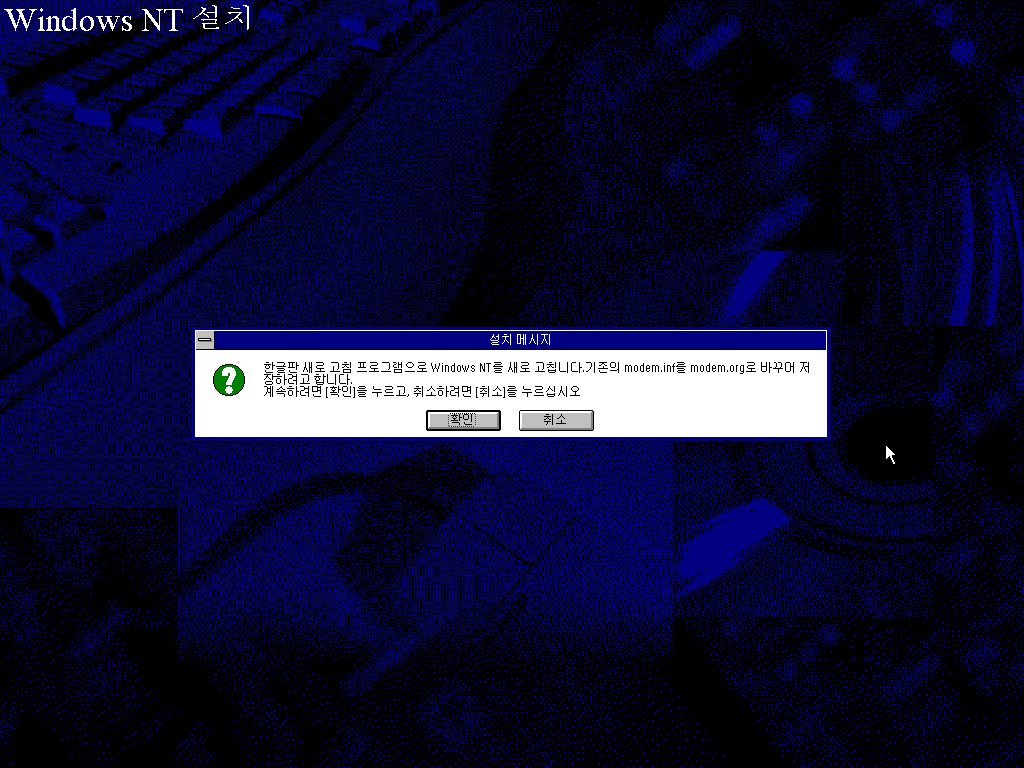
한글판은 서비스팩 5 버전부터가 정식판입니다. 그런데 서비스팩 4라고 해서 베타라는 언급이 있거나 타임락이 걸려있진 않습니다. 그래도 서비스팩 5를 설치해줍니다.
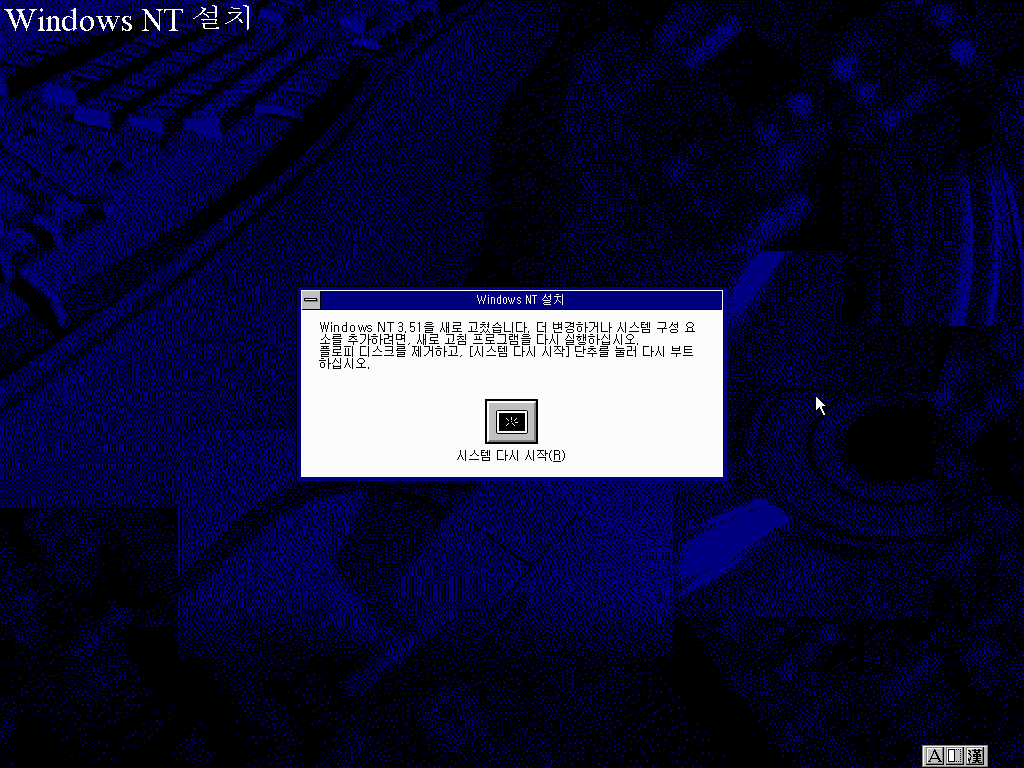
서비스팩 5가 설치되었습니다. 윈도우를 새로 고쳤다는 표현이 좀 웃기네요 ㅋㅋ
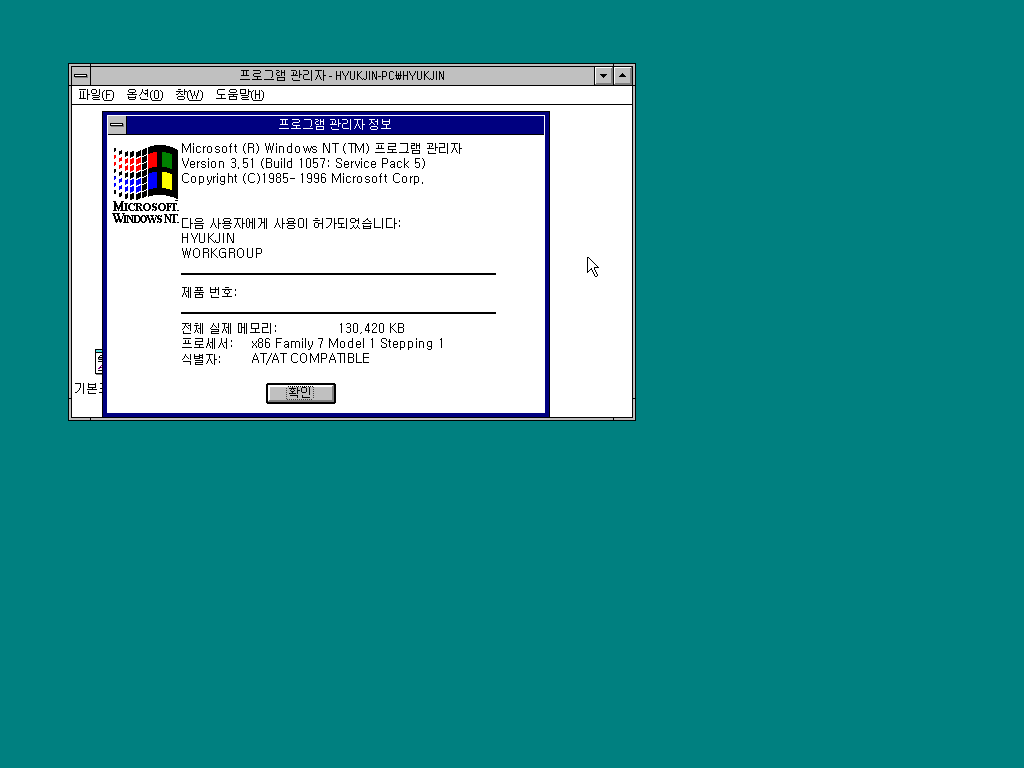
윈도우 정보 창입니다. 윈도우 NT 버전 3.51이라고 나옵니다. 빌드 넘버는 1057입니다. 서비스팩 5도 표시해주네요.
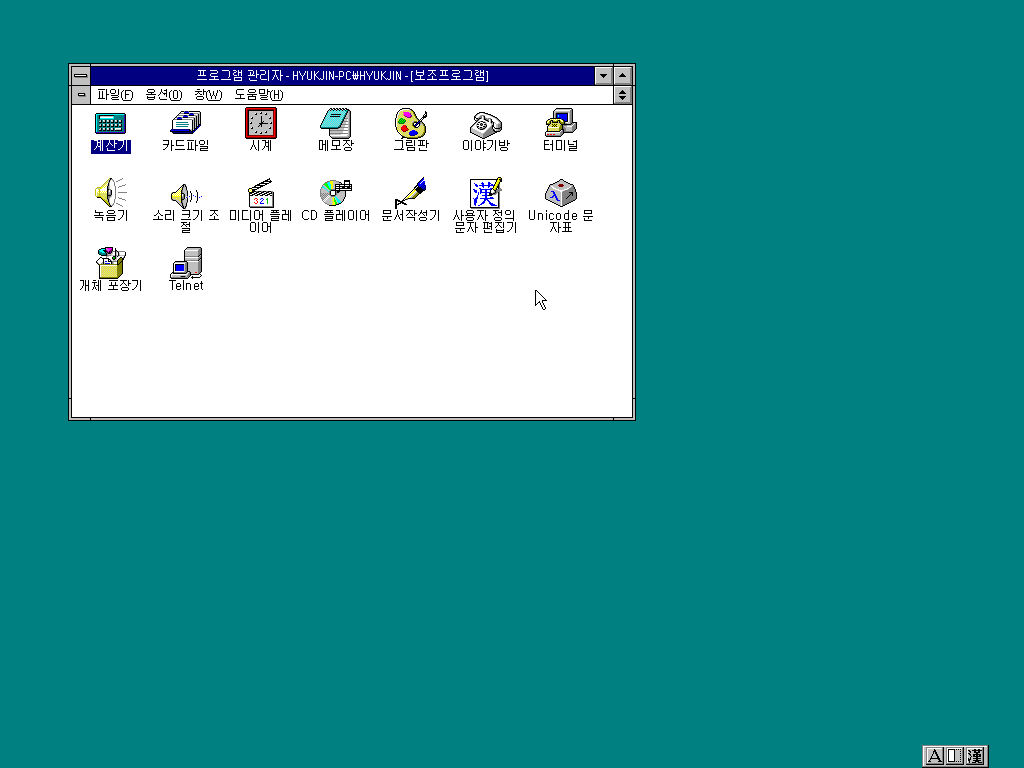
보조프로그램 그룹 안의 항목들입니다. 윈도우 3.1의 보조프로그램들과 크게 다를 것이 없어보입니다.
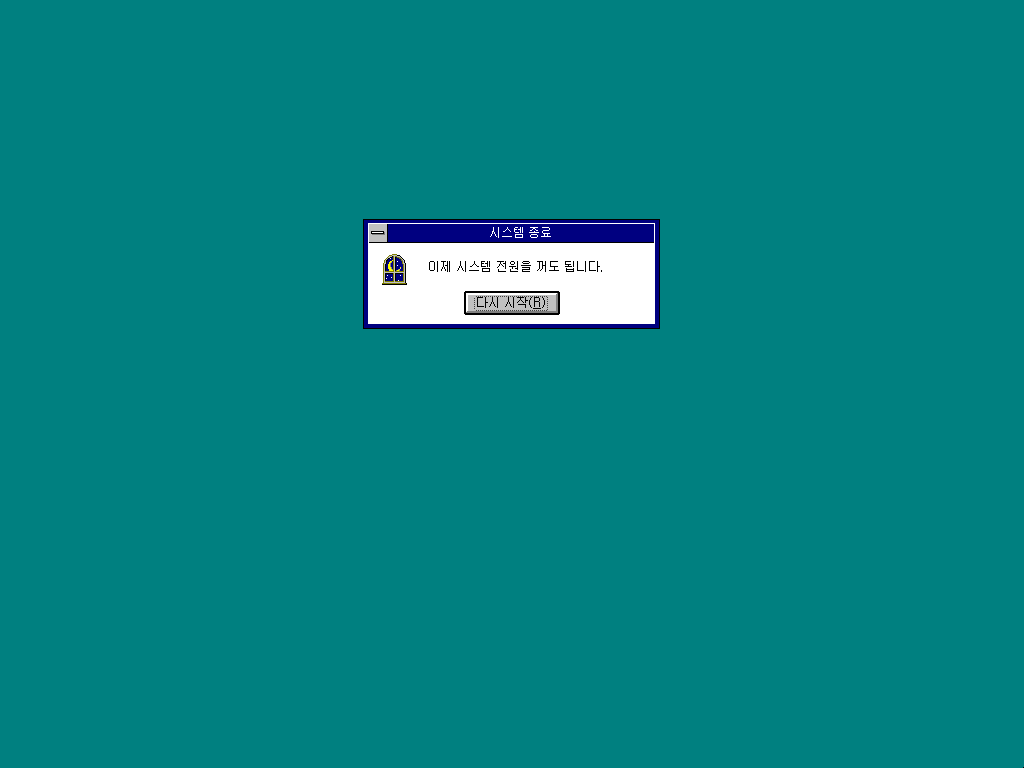
시스템을 종료하면 나오는 창입니다. 예전엔 이렇게 수동으로 컴퓨터를 껐죠.
이상 Windows NT Workstation 3.51 설치기였습니다.
'Windows > Windows NT' 카테고리의 다른 글
| Windows 2000 Professional 설치기 (5) | 2021.02.22 |
|---|---|
| Windows NT Workstation 4.0 Build 1381 Pre-Release 설치기 (0) | 2021.02.07 |
| Windows NT Server 4.0 설치기 (4) | 2021.02.07 |
| Windows NT Workstation 4.0 설치기 (14) | 2021.02.06 |
| Windows NT Server 3.51 설치기 (21) | 2021.01.03 |




